在服务器如何安装并使用MySQL
一、卸载残留环境
输入
ps axj | grep mysql查看是否存在正在运行的MySQL服务

如果有,则先输入
systemctl stop mysqld来关闭服务
然后输入
rpm -qa | grep mysql查看是否已经存在相关安装包
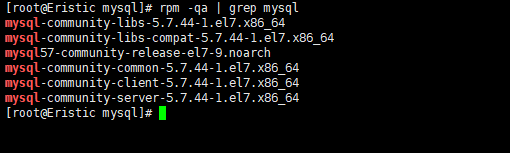
像这样,如果存在,则需要全部卸载,输入 rpm -qa | grep mysql | xargs yum -y remove即可全部卸载。
此时再输入 rpm -qa | grep mysql,原先的安装包已经卸载了
要确认是否已经将MySQL服务卸载干净,可以输入ls /etc/my.cnf 查看是否存在该文件,如果卸载干净了是不会有这个文件的
二、获取官方yum源
首先通过下面这段命令查看CentOS版本
cat /etc/redhat-release
然后在官方yum源网站中下载yum源,尽量寻找和自己环境版本匹配的源
进入网页后如果看不全细节,可以在页面源代码中查看
推荐选择前缀为mysql57的rpm安装包,按照自己的版本对应el后面的数字,有对应的小版本则优先选择,否则选择大版本匹配的。
点击下载到本地后,将对应rpm安装包上传到Linux中。
三、安装yum源
首先保证与rpm安装包位于同一目录下
输入 rpm -ivh + 安装包名 即可安装,类似这个效果
rpm -ivh mysql57-community-release-el7-9.noarch.rpm
然后输入
ls /etc/yum.repos.d/ -l查看yum源列表中是否已经有了MySQL的yum源
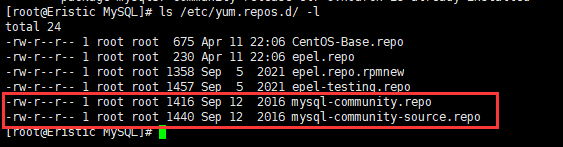
然后输入
yum list | grep mysql查看是否存在相关MySQL的资源

至此,yum源安装成功,之前的rpm安装包可以卸载了
四、安装MySQL
输入
yum install -y mysql-community-server开始安装,如果安装成功最后会提示Complete,这里已经安装好了所以会提示Nothing to do
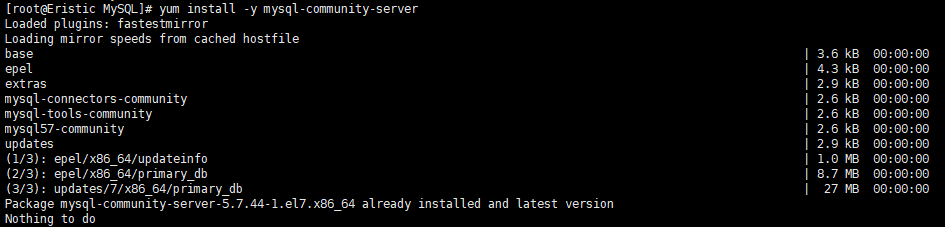
如果安装到最后提示如下:
Failing package is: mysql-community-client-5.7.39-1.el7.x86_64
GPG Keys are configured as: file:///etc/pki/rpm-gpg/RPM-GPG-KEY-mysql则说明遇到了密钥过期的问题
输入
rpm --import https://repo.mysql.com/RPM-GPG-KEY-mysql-2022即可解决
要验证是否安装成功,输入 ls /etc/my.cnf 确保该文件存在,然后输入which mysqld和which mysql看下是否存在MySQL的服务端和客户端
五、启动MySQL
输入
systemctl start mysqld启动MySQL服务
然后输入
ps axj | grep mysql看看有没有跑起来

至此完成MySQL在CentOS环境下的安装
六 设置MYSQL密码
启动 MySQL 服务:
sudo systemctl start mysqld查看临时密码(在安装过程中生成):
sudo grep 'temporary password' /var/log/mysqld.log我这个随机密码是 vpruq1oTGb== 这个一定要记好

使用临时密码登录 MySQL:
mysql -u root -p在登录后设置新密码:
ALTER USER 'root'@'localhost' IDENTIFIED BY '新密码';确保更改生效:
FLUSH PRIVILEGES;测试新密码
退出并重新登录
exit
mysql -u root -p七 使用MYSQL
下面以user举例
创建表
CREATE DATABASE user;使用表
USE user;执行SQL文件(/opt/mysql/user.sql是路径加文件名)
SOURCE /opt/mysql/user.sql;查看数据库中都有什么表
SHOW DATABASES;如果看到 user 数据库,说明创建成功。接着可以执行:
SELECT DATABASE();要查看 user 数据库中的表
SHOW TABLES;列出所有在 user 数据库中的表
DESCRIBE user;删除某个表
DROP TABLE user;删除数据库
DROP DATABASE user;mysql自动启动
sudo systemctl enable mysqldDELETE FROM user;
SELECT * FROM user;
INSERT INTO user (user_id,username, password) VALUES ('13','max', '6f70706c653132333435368b9b1e1913fdd106eb224ca11b72a322');